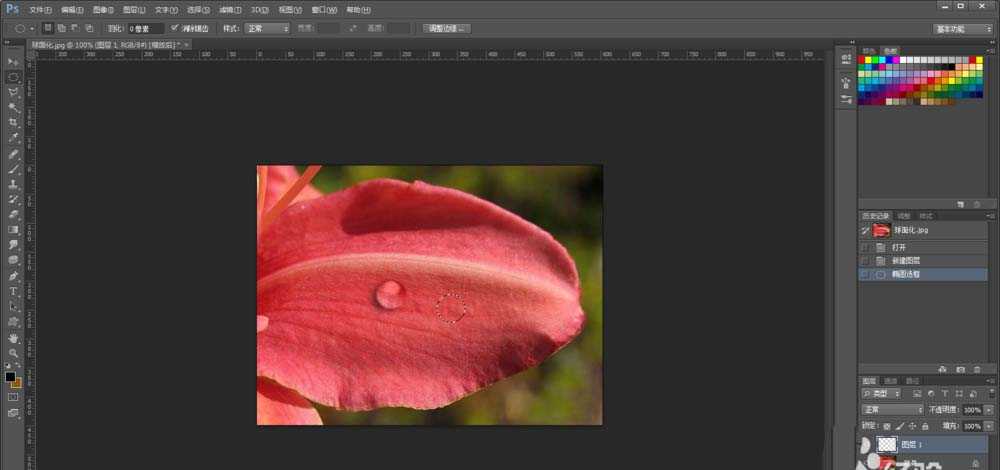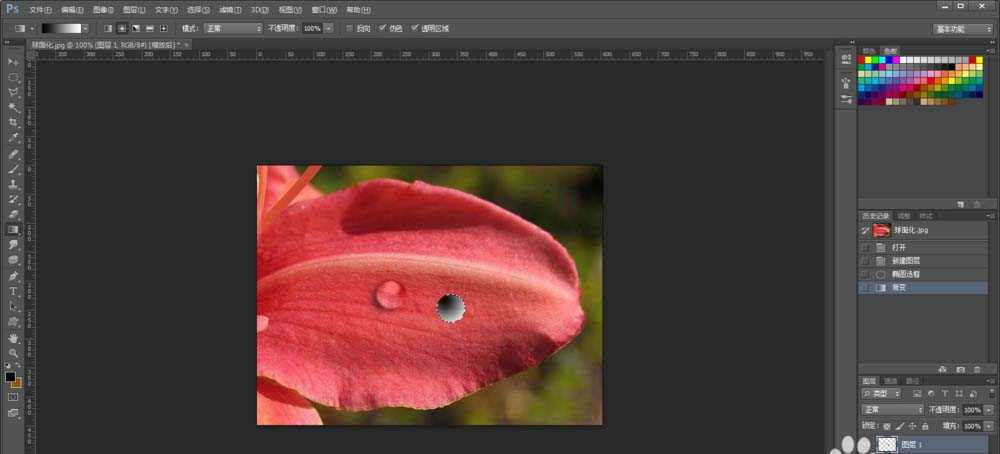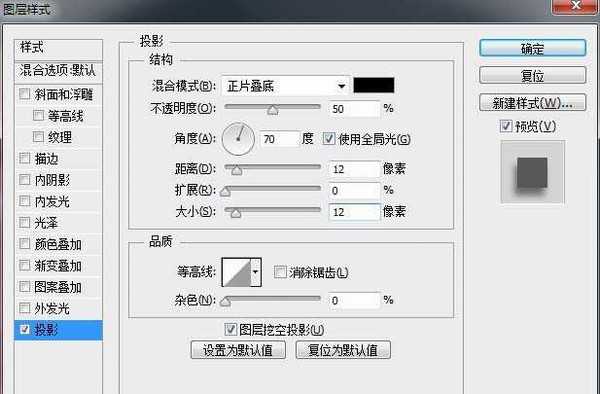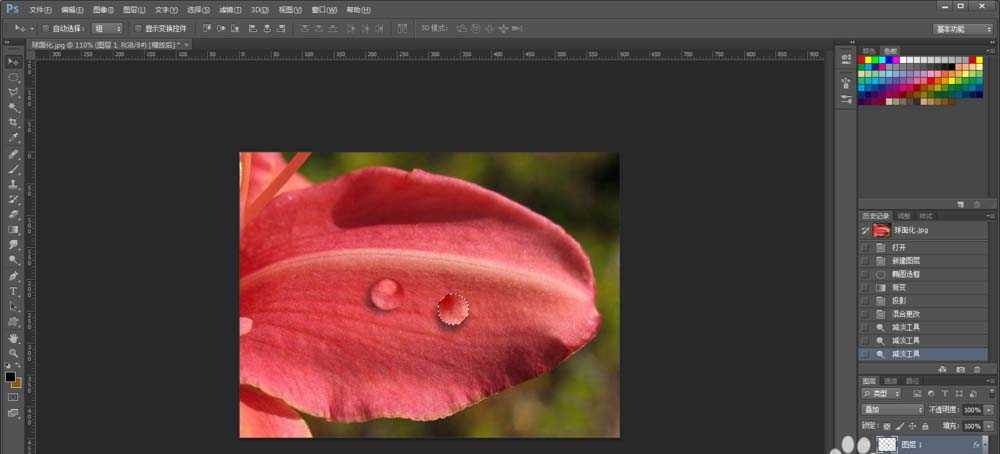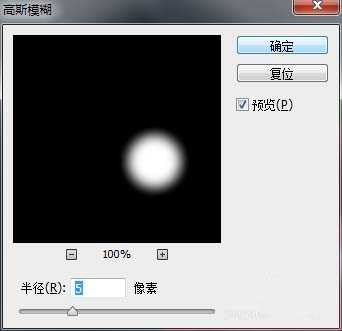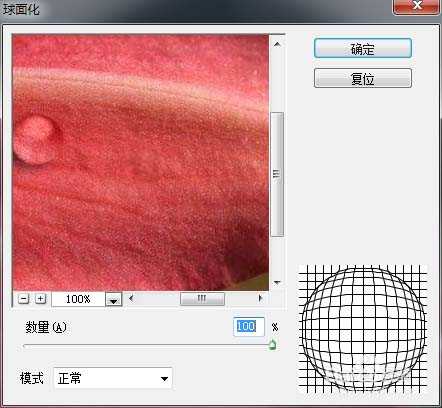无为清净楼资源网 Design By www.qnjia.com
ps中想要制作一个露水的效果,该怎么制作呢?下面我们就来看看详细的制作教程。
- 软件名称:
- Adobe Photoshop 8.0 中文完整绿色版
- 软件大小:
- 150.1MB
- 更新时间:
- 2015-11-04立即下载
1、打开一张图片,新建图层,使用椭圆选择工具,同时按住shift键在适合的位置上画一正圆选区。
2、用渐变工具填充从黑到白的渐变选区 。
3、图层样式,投影 。混合模式改为叠加 。
4、在露珠的上部使用减淡工具做出高光效果 。
5、按住Ctrl键点击露珠的图层载入选区,添加图层蒙版,在蒙版上使用高斯模糊。
6、载入露珠层的选区,回到背景层,执行滤镜 | 扭曲 | 球面化 。ctrl+D取消选区
以上就是ps给花瓣添加露水的方法,希望大家喜欢,请继续关注。
相关推荐:
ps中怎么制作逼真的水珠?
PS怎么在玻璃水珠中写字?
ps怎么设计有名的彩色水珠效果?
标签:
ps,花瓣,露水
无为清净楼资源网 Design By www.qnjia.com
广告合作:本站广告合作请联系QQ:858582 申请时备注:广告合作(否则不回)
免责声明:本站文章均来自网站采集或用户投稿,网站不提供任何软件下载或自行开发的软件! 如有用户或公司发现本站内容信息存在侵权行为,请邮件告知! 858582#qq.com
免责声明:本站文章均来自网站采集或用户投稿,网站不提供任何软件下载或自行开发的软件! 如有用户或公司发现本站内容信息存在侵权行为,请邮件告知! 858582#qq.com
无为清净楼资源网 Design By www.qnjia.com
暂无评论...
更新日志
2024年11月18日
2024年11月18日
- 证声音乐图书馆《星空下 爵士钢琴》[FLAC/分轨][283.95MB]
- 沙门怀一《竹山听雨HQ》头版限量[低速原抓WAV+CUE]
- 沙门怀一《于喁·壹HQ》头版限量编号[低速原抓WAV+CUE]
- 群星《魅音绝唱》黑胶CD【WAV】
- 腾格尔.2002-四十独白【风潮】【WAV+CUE】
- 陈明真.1992-到哪里找那么好的人【华星】【WAV+CUE】
- 黄凯芹.2012-廿五年3CD【环球】【WAV+CUE】
- 证声音乐图书馆《七夕 爵士情缘》[320K/MP3][64.8MB]
- 证声音乐图书馆《七夕 爵士情缘》[FLAC/分轨][327.79MB]
- 杨泰瑞《City Boy》[320K/MP3][28.71MB]
- 胡彦斌《失业情歌》首版[WAV+CUE]
- 杨泰瑞《City Boy》[FLAC/分轨][159.66MB]
- APM亚流新世代《一起冒险》[320K/MP3][68.66MB]
- FIM《天伦乐》(DaydreamsAndLullabies)24K金碟[WAV+CUE]
- 【雨果唱片】中国管弦乐《鹿回头》